Excel में हाइपरलिंक खोलते समय डिफ़ॉल्ट ब्राउज़र कैसे बदलें?
वर्कशीट में हाइपरलिंक खोलने के लिए क्लिक करने पर, यह आपके डिफ़ॉल्ट ब्राउज़र के साथ खुलेगा, आप एक्सेल में हाइपरलिंक खोलते समय इसे किसी अन्य ब्राउज़र में खोलने के लिए कैसे बदल सकते हैं और इसे डिफ़ॉल्ट के रूप में कैसे सेट कर सकते हैं?
एक्सेल में हाइपरलिंक खोलते समय डिफ़ॉल्ट ब्राउज़र बदलें
एक्सेल में हाइपरलिंक खोलते समय डिफ़ॉल्ट ब्राउज़र बदलें
हाइपरलिंक खोलते समय डिफ़ॉल्ट ब्राउज़र को दूसरे ब्राउज़र में बदलने के लिए, निम्नलिखित चरण आपकी मदद कर सकते हैं:
1. कंप्यूटर में स्टार्ट बटन पर राइट-क्लिक करें और चुनें नियंत्रण कक्ष संदर्भ मेनू से, स्क्रीनशॉट देखें:

2. में नियंत्रण कक्ष खिड़की, क्लिक करें प्रोग्राम्स विकल्प, स्क्रीनशॉट देखें:

3. और फिर क्लिक करते जाएं डिफ़ॉल्ट कार्यक्रम में विकल्प प्रोग्राम्स विंडो, स्क्रीनशॉट देखें:

4. में डिफ़ॉल्ट कार्यक्रम विंडो, कृपया क्लिक करें अपने दोषयुक्त कार्यक्रम को सेट करें विकल्प, स्क्रीनशॉट देखें:

5. पॉप अप में डिफ़ॉल्ट प्रोग्राम सेट करें विंडो में से अपनी पसंद का एक ब्राउज़र चुनें प्रोग्राम्स सूची बॉक्स, और फिर क्लिक करें इस प्रोग्राम को डिफ़ॉल्ट के रूप में सेट करें दाएँ अनुभाग में विकल्प, स्क्रीनशॉट देखें:

6। तब दबायें OK विंडोज़ बंद करने के लिए, अब से, हाइपरलिंक पर क्लिक करते समय, यह आपके द्वारा निर्दिष्ट ब्राउज़र के साथ खोला जाएगा।
नोट: परिवर्तित ब्राउज़र कंप्यूटर पर लागू किया जाएगा.
हाइपरलिंक टेक्स्ट से वास्तविक पते निकालें
- एक्सेल के लिए कुटूलहै हाइपरलिंक कनवर्ट करें सुविधा, आप हाइपरलिंक से वास्तविक यूआरएल पते तुरंत निकाल सकते हैं, साथ ही, आप यूआरएल टेक्स्ट को क्लिक करने योग्य हाइपरलिंक में भी परिवर्तित कर सकते हैं। एक्सेल के लिए कुटूल डाउनलोड करने के लिए क्लिक करें!
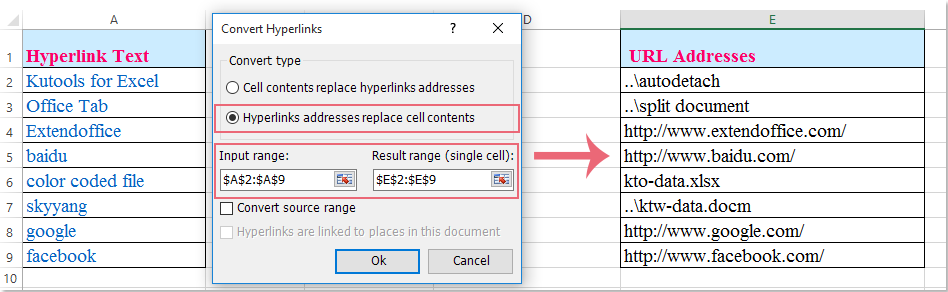
एक्सेल के लिए कुटूल: 300 से अधिक उपयोगी एक्सेल ऐड-इन्स के साथ, 30 दिनों में बिना किसी सीमा के आज़माने के लिए निःशुल्क। अभी डाउनलोड करें और निःशुल्क परीक्षण करें!
सर्वोत्तम कार्यालय उत्पादकता उपकरण
एक्सेल के लिए कुटूल के साथ अपने एक्सेल कौशल को सुपरचार्ज करें, और पहले जैसी दक्षता का अनुभव करें। एक्सेल के लिए कुटूल उत्पादकता बढ़ाने और समय बचाने के लिए 300 से अधिक उन्नत सुविधाएँ प्रदान करता है। वह सुविधा प्राप्त करने के लिए यहां क्लिक करें जिसकी आपको सबसे अधिक आवश्यकता है...

ऑफिस टैब ऑफिस में टैब्ड इंटरफ़ेस लाता है, और आपके काम को बहुत आसान बनाता है
- Word, Excel, PowerPoint में टैब्ड संपादन और रीडिंग सक्षम करें, प्रकाशक, एक्सेस, विसियो और प्रोजेक्ट।
- नई विंडो के बजाय एक ही विंडो के नए टैब में एकाधिक दस्तावेज़ खोलें और बनाएं।
- आपकी उत्पादकता 50% बढ़ जाती है, और आपके लिए हर दिन सैकड़ों माउस क्लिक कम हो जाते हैं!
